怎么把cad转换成pdf格式?对于一名从事设计领域的从业者来说,对于cad文件应该非常熟悉,因为他们每天都需要用cad软件绘制图纸,并且会将绘制好的cad文件转换成pdf格式,为什么要进行这样的转换呢?因为普通用户打开cad文件并不是很方便,将它转换成pdf格式后可以在任何设备上打开,包括手机上 。所以如果你在工作中接收到cad文件有没有办法打开查看 , 那么小编就建议你将它转换成pdf格式 。
那么如果让你将cad转换成pdf格式,你能从容的快速的进行转换操作吗?其实将cad转换pdf格式也不是一件多么难的技术活,掌握一个方法后就变得简单了,下面就让我来带领大家学习如何将cad转换成pdf吧 , 小编将用dwg格式的cad文件做案例,为大家介绍详细的图片步骤 。
需要借助的转换工具:优速CAD转换器
转换工具下载:https://download.yososoft.com/YSCad/YSCad_TTY.exe

cad转换成pdf格式步骤详解:
步骤1,将cad文件添加到软件中
打开电脑上已经安装好了的“优速CAD转换器”工具软件,可以看到软件一共支持七种cad格式文件转换成pdf,今天我们选择【DWG转PDF】功能,再点击【添加文件】蓝色按钮,将需要转换的dwg文件添加到软件中 , 支持批量转换 。
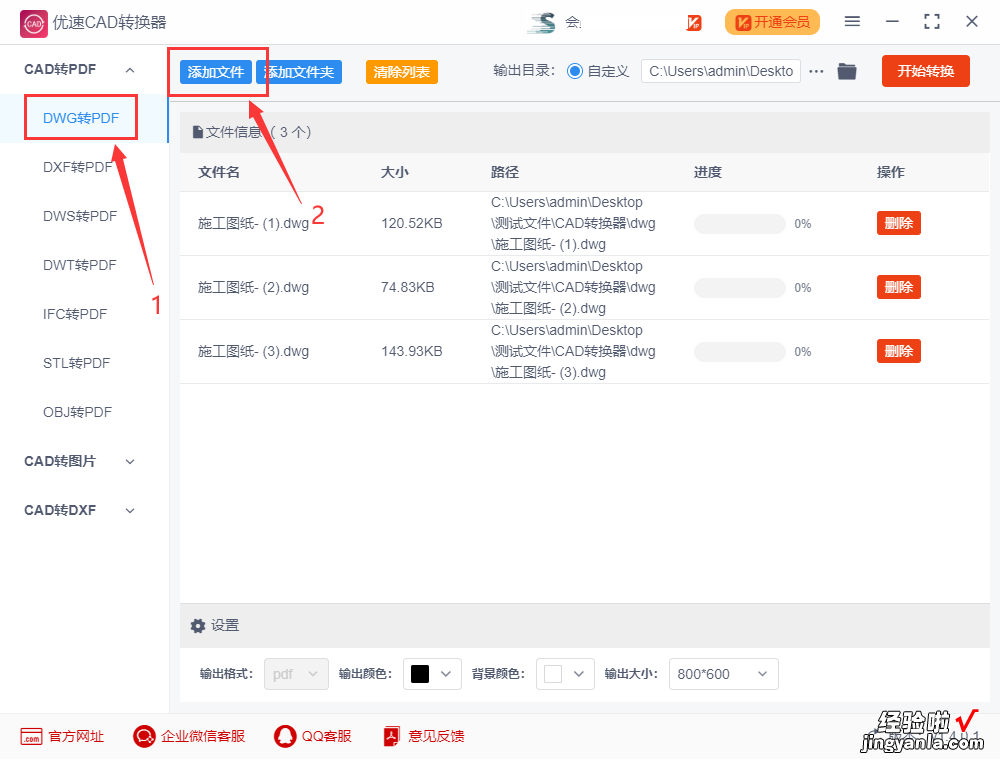
步骤2 , 进行转换设置
cad文件添加好之后进行转换设置,主要是三个方面:输出颜色、输出背景和输出大小,根据自己的实际使用情况来设置;然后再选择输出目录文件夹,用来保存转换成的pdf文件 。
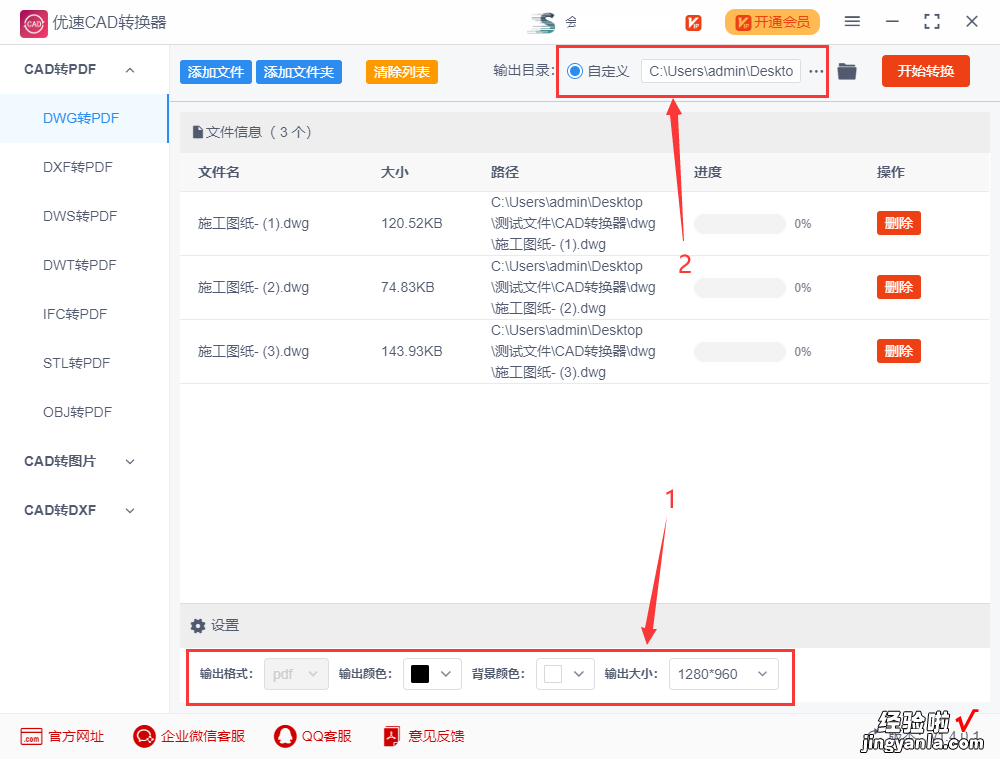
步骤3,启动格式转换
一切设置完毕后 , 点击软件右上角的【开始转换】红色按钮,启动格式转换,稍微等待一会,当所有cad文件完成转换后,软件会自动打开输出文件夹,方便我们查看转换成的pdf文件 。
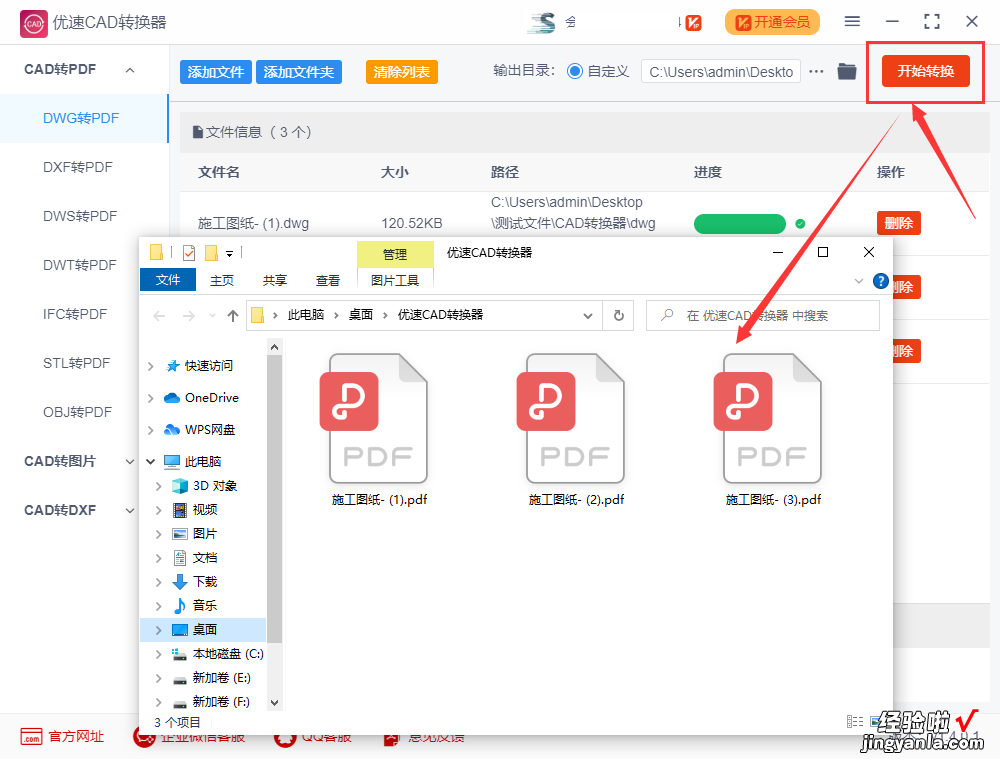
步骤4,cad转pdf成功
从上面案例的转换结果可以看到,我们成功的将三个dwg格式的cad文件全部转成了pdf格式 。
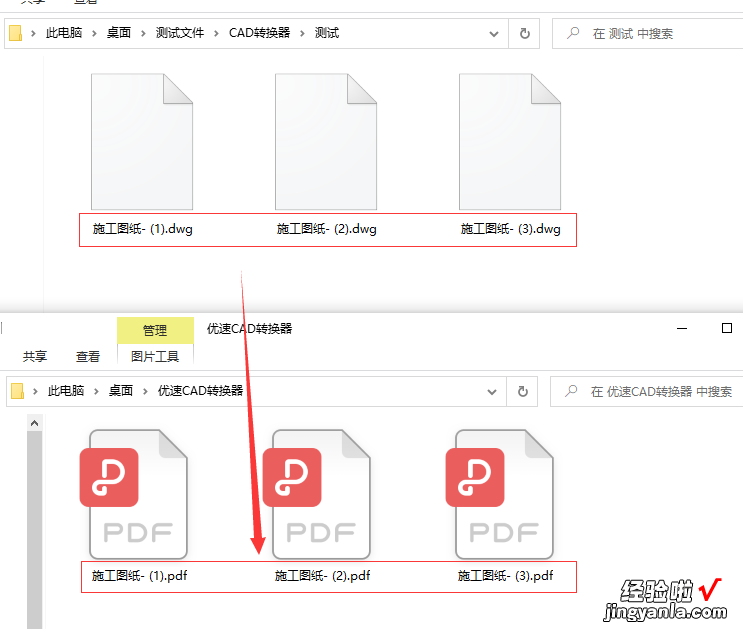
【怎么把cad转换成pdf格式?】cad文件使用非常广泛 , 几乎涉及到生产、建筑等各个方面,所以关于cad文件的处理也非常的多,其中比较重要的就是将cad文件转换成pdf格式,很多普通用户压根还不知道如何进行转换,所以今天小编给大家安利了上面的转换方法,相信大家都能看得懂吧 。好了,关于“怎么把cad转换成pdf格式?”的介绍就到这里了,有这方面转换需求的小伙伴就赶紧去试一试吧 。
